Здравствуйте, дорогие друзья. Меня зовут Александра и это очередная статья моего юридического блога.
Если вы подали заявление в арбитражный суд, наверняка у вас возникает вопрос, когда же будет назначено судебное заседание. Частично на этот вопрос отвечает бумажное определение суда, которое приходит по почте. В нем судья пишет на какое число и какое время назначено первое судебное заседание.
Но, одним заседанием дело, как правило, не ограничивается. Как быть, если вы пропустили первое заседание? Ведь больше ничего на бумаге кроме этого определения вам от суда не придет… Спешу обрадовать вас, все поправимо. Сейчас расскажу, как найти эту информацию на сайте Мой арбитр.
Шаг 1. Заходите на сайт https://my.arbitr.ru/#index
Шаг 2. Нажимайте на Календарь судебных заседаний
Шаг 3. Вводим в соответствующее окно номер вашего дела, жмем кнопку “Найти”
Шаг 4. Заходите в найденную дату и видите время заседания:
Вот так за 4 простых шага вы узнаете дату и время заседания по делу в арбитражном суде.
Если вам помогла моя статья, то буду рада угощению горячим шоколадом. Кофейня тут)
Скоро вы не сможете найти мои статьи, почему? Ответ здесь.

Сайт федеральных арбитражных судов – удобный инструмент для тех, кому нужна информация о рассмотрении соответствующих дел. Чтобы не запутаться, мы предлагаем посмотреть подробную инструкцию по использованию сайта. В статье мы наглядно показали, как искать документы или дела, а также как подавать жалобу, и для чего нужна система «Мой Арбитр».
Содержание статьи
- 1 Как использовать сайт арбитражных судов
- 2 Картотека арбитражных дел
- 3 Банк решений судов
- 4 Календарь судебных заседаний
- 5 Электронная подача документов в арбитражные суды РФ
- 6 Подача жалобы на действия судей или работников судебного аппарата
Как использовать сайт арбитражных судов
Сайт arbitr.ru прост в использовании. Как и на любом другом сайте, на нем можно найти справочную информацию и ссылки на другие официальные сайты ведомств и министерств.

Ссылки на другие сайты расположены справа, и в них включены:
- Верховный суд;
- ФССП;
- Госдума РФ;
- ФНС;
- портал закупок;
- и другие.
В разделе «О федеральных арбитражных судах» дается общая информация о судебной системе в России: что в нее входит, как происходит рассмотрение дел и обжалование судебных актов, а еще там можно узнать размер государственной пошлины для подачи документов в суд.

В разделе «Правовые основы» опубликованы наиболее значимые законы и нормативно-правовые документы по судам, включая Конституцию РФ, кодексы, закон «О персональных данных», регламент арбитражных судов.

В разделе «Статистические данные» представлена обобщенная информация по рассмотрению дел арбитражными судами за год. В настоящее время наиболее актуальная информация касается 2018 года.

В разделе «Архив» представлены данные по работе судов, посещаемости сайта, постановления и правовые позиции Президиума ВАС РФ до 2014 года. Данная информация уже не пригодится ни для кого, так как в среднем рассматривается период за последние 5 лет. Но и удалять такие данные нельзя, так как нормативно-правовая база и судебные акты остаются в публикации даже после их изменения или утраты действия.

На сайте Arbitr.ru в виде информационных материалов представлена информация о процедуре медиации или переговоров. Данная информация полезна для общего изучения, так как такие процедуры позволяют урегулировать возникший спор даже после начала судебного рассмотрения.

Картотека арбитражных дел
В картотеке арбитражных дел можно посмотреть ход рассмотрения дела. Найти необходимую информацию можно по:
- наименованию, ИНН или ОГРН одного из участников дела;
- суду или судье;
- номеру дела;
- дате регистрации дела.
Например, нам надо найти дело, участником которого является ИП Иванова. Судебный иск был рассмотрен Арбитражным судом Московского округа. Достаточно ввести данные в поля «Участник дела» и «Суд». Как видно, этим условиям соответствуют 88 дел.

Находим необходимое дело и переходим в него. Для примера возьмем дело от 28.03.2018 с истцом ИП Ивановой Лилии Марселевной. Нажимаем на номер дела в первом столбце и переходим к карточке.

Данное дело рассматривалось на протяжении 1 года и 10,5 месяцев, в настоящее время оно завершено. Дополнительно мы можем посмотреть ход рассмотрения спора и решения судов.

В связи с тем, что кассационная инстанция направила дело на новое рассмотрение, разбирательства по данному вопросу продолжаются (несмотря на то, что само дело завершено). Подробную информацию об этом можно увидеть во вкладке «Календарь».

Синим цветом выделены даты рассмотрения дела кассационной инстанцией, а зеленым – первой инстанции. При выборе определенной даты, можно узнать, какие изменения произошли.

Все вынесенные решения по делу ИП Ивановой Л.М. можно найти во вкладке «Электронное дело». Для этого необходимо нажать на конкретное решение суда и документ будет сохранен на компьютере.

Некоторые суды проводят заседания в онлайн-режиме. Для участия в таком заседании на сайте Arbitr.ru есть вкладка «Онлайн-заседание». Участнику дела необходимо настроить компьютер или ноутбук, используя специальную инструкцию.

При поиске дела по полю «Участник дела», выдаются все судебные разбирательства, где есть аналогичные значения. То есть могут показываться дела, в которых ИП или организация проходили как третье или иное лицо.
Банк решений судов
Банк решений арбитражных судов следует использовать, если необходимо найти судебное решение или сделать подборку по теме спора. Поиск по разделу производится по:
- тексту документа;
- виду спора;
- сути спора;
- названию, ИНН, ОГР одного из участников;
- суду;
- дате (периоду времени) или номеру дела.
Этим разделом удобно пользоваться действующим юристам и адвокатам, которым нужно проанализировать конкретные судебные постановления по делу или сделать подборку документов по определенной тематике за конкретный период.
Например, юрист ведет дело о возврате долга по договору цессии (уступке долга) с ликвидируемой фирмы в Смоленской области. Данный спор относится к экономическим спорам по гражданским правоотношениям. Ему надо сделать подборку документов за последние 3 года.
Вносим данные в поля «Текст документа», «Вид спора», «Суд» и «Период поиска». Система выдает всего 4 документа, которые может изучить юрист.

При нажатии на конкретное решение суда, система открывает сам документ, где желтый цветом выделены запрашиваемые слова по тексту документа.

Календарь судебных заседаний
В календаре судебных заседаний можно посмотреть количество судебных заседаний, которые запланированы к рассмотрению на определенную дату по всей России или в конкретном суде.

Также можно произвести поиск рассмотрения по:
- наименованию, ИНН или ОГРН одного из участников дела;
- судье или суду;
- номеру дела.
Например, надо посмотреть количество заседаний в день, в которых участвует «Альфа-Банк» в Арбитражном суде по Москве. Вводим данные в поля «Участник дела» и «Суд».

В понедельник, 27 июля, по данным запросам проводится 15 заседаний. Выбираем необходимую дату.

Можно посмотреть время, номер судебного зала и номер рассматриваемого дела.
Электронная подача документов в арбитражные суды РФ
Подать документы в арбитражный суд можно в электронном виде – через систему «Мой Арбитр».

В разделе «Мои данные» (после регистрации в системе «Мой Арбитр» через Госуслуги) появляется информация о зарегистрированном лице. При необходимости ее можно отредактировать.
В разделе «Заявления и жалобы» можно составить иск, жалобу или заявление на пересмотр дела по вновь открывшимся обстоятельствам. Посмотреть документы по своему делу можно соответствующий раздел системы. Кроме этого, через «Мой Арбитр» человек или организация может подать заявление на банкротство.

Для работы с системой «Мой Арбитр» пользователю нужно иметь усиленную электронную подпись.
Подача жалобы на действия судей или работников судебного аппарата
Подать жалобу можно только после регистрации на сайте.

Для регистрации необходимо ввести следующие данные:
- фамилию, имя и отчество регистрируемого лица;
- наименование организации;
- электронную почту;
- пароль;
- проверочный код.

Все поля обязательны для заполнения, а проверочный код должен вводиться в соответствии с регистром. Войти в личный кабинет для подачи жалобы можно будет после активации профиля через электронную почту.
При составлении жалобы указываются:
- суд;
- должностное лицо;
- предмет жалобы;
- текст жалобы;
- дополнительные документы.

Далее заполняются реквизиты заявителя, включая наименование или ФИО, а также адрес местонахождения.

После подачи жалобы на электронную почту приходит письмо о регистрации жалобы и о ее рассмотрении.
Календарь судебных заседаний арбитражных судов
Чтобы узнать дату судебного заседания, необходимо заполнить поле Номер дела или проверить через поля Участник дела, судья, суд.


Подписывайтесь на GOGOV
35361
Новости
Посмотреть дату рассмотрения дела можно, не обращаясь лично в АС г. Москвы. Поиск ведется по фамилии через интернет. Разберем, где и как найти дату заседания.

Как узнать дату судебного заседания
Онлайн отследить информацию по судопроизводству можно на нескольких сайтах по административным, гражданским и уголовным делам. Разберем, как узнать о заседании суда по фамилии на примере Арбитражного суда г. Москвы. Эта простая инструкция поможет узнать, где проверить дату и время суда дистанционно.

Петр Николаевич
Услуги юридической компании
Если Вам нужна помощь в поиске даты и времени судебного заседания, то звоните по телефону 8(904)277-76-34. Стоимость услуги – 150 руб.
Шаг 1. Перейдите на официальный сайт АС в раздел «Картотеки».

Шаг 2. Введите наименование суда, ФИО участников судебного заседания и фамилию судьи.
Если запрашиваемая информация касается юридического лица, вводите название организации в окне «Участники дела». Для получения информации не обязательно вводить ИНН или ОГРН. Если знаете дату регистрации процесса, указывайте временной диапазон.
Система может найти сведения о всех делах компании или физического лица, рассматриваемых в указанном суде. Но чем больше данных вы укажете, тем меньше вариантов выдаст система по запросу.

Шаг 3. Выберите нужное дело из перечня по наименованию сторон.
Учтите, что дату слушания вносят в реестр сразу после назначения.

Шаг 4. Жмите на номер дела. В окне поиска откроется вся информация об истце, ответчике, третьих лицах и иных лицах. Там же можно посмотреть на какую дату и время назначено следующее заседание.
Шаг 5. Жмите на «+», расположенный в правой части экрана, чтобы узнать более подробную информацию о ходе дела онлайн.

Что делать, если не могу найти дату и время онлайн?
Если реестр не отражает информацию по номеру дела, обращайтесь непосредственно в суд. Звоните в канцелярию суда и узнавайте сведения и у них.
Контакты и режим работы АС г. Москвы
Электронная почта: info@msk.arbitr.ru (не предназначена для подачи исковых заявлений (заявлений, жалоб) или прочих связанных с судебным делом процессуальных документов)
Справочная по делам, вернувшимся из апелляционной и кассационной инстанций: тел. 8(495) 600-99-53
Справочная по регистрации апелляционных и кассационных жалоб: тел. 8(495) 600-99-50
Справочная по вопросам выдачи справок на возврат госпошлины, уплаченной ошибочно или по исковым заявлениям, не поданным в АсГМ: тел. 8(495) 600-99-51
Адрес (почтовый адрес): 115225, г. Москва, ул. Большая Тульская, д. 17
Режим работы:
Начало рабочего дня 09:00
Перерыв на обед 13:00-13:45
Окончание рабочего дня Понедельник-четверг 18:00
Пятница 16:45
Приём исковых заявлений/заявлений (первичные заявления), заявлений на выдачу справки на возврат госпошлины по неподанным искам, материалов третейских дел на хранение осуществляется (окна с 1 по 4)
Понедельник-четверг (по заявкам через систему электронной очереди) 09:00-13:00
Пятница (по заявкам через систему электронной очереди) 09:00-12:00
Приём дополнительных (процессуальных) документов, апелляционных и кассационных жалоб (окна с 5 по 9)
Понедельник-четверг (по заявкам через систему электронной очереди) 09:00-15:00
Пятница (по заявкам через систему электронной очереди) 09:00-14:00
Приём от организаций, специализирующихся на доставке почтовой корреспонденции и грузов, от фельдъегерской службы, подразделений специальной связи, экспертизы, документы по хозяйственной деятельности суда, запросы на имя Председателя суда от государственных органов (1 этаж, кабинет 1021)
Понедельник-четверг 09:00-15:00
Пятница 09:00-14:30
Видео инструкция
СПРАВОЧНЫЙ ЦЕНТР
ВЫХОД ЕСТЬ!
КАК НАЙТИ ДЕЛО О СВОЕМ БАНКРОТСТВЕ
В КАРТОТЕКЕ
как найти свое банкротное дело в картотеке арбитражного суда
Каждому участнику дела о банкротстве конечно интересно понимать и следить за событиями. Такая возможность имеется в сети Интернет. Арбитражные суды были первыми в судебной системе России, которые внедрили у себя систему так называемого “Электронного правосудия”
Первой опыт оказался крайне удачным, электронный сервис Арбитражного суда очень функционален и удобен
Для того, чтобы воспользоваться картотекой в сети Интернет перейдите по ссылке в раздел “Картотека” сайта Арбитражных судов России
В поле участник дела введите полные ФИО участника дела, а за тем нажмите кнопку “Найти”
В правой части экрана появится список дел, удовлетворяющий критериям поиска. Находите свое дело и переходите по ссылке с номером интересующего дела.
В карточке отражаются все события по делу и публикуются судебные акты, с которыми могут ознакомится все желающие